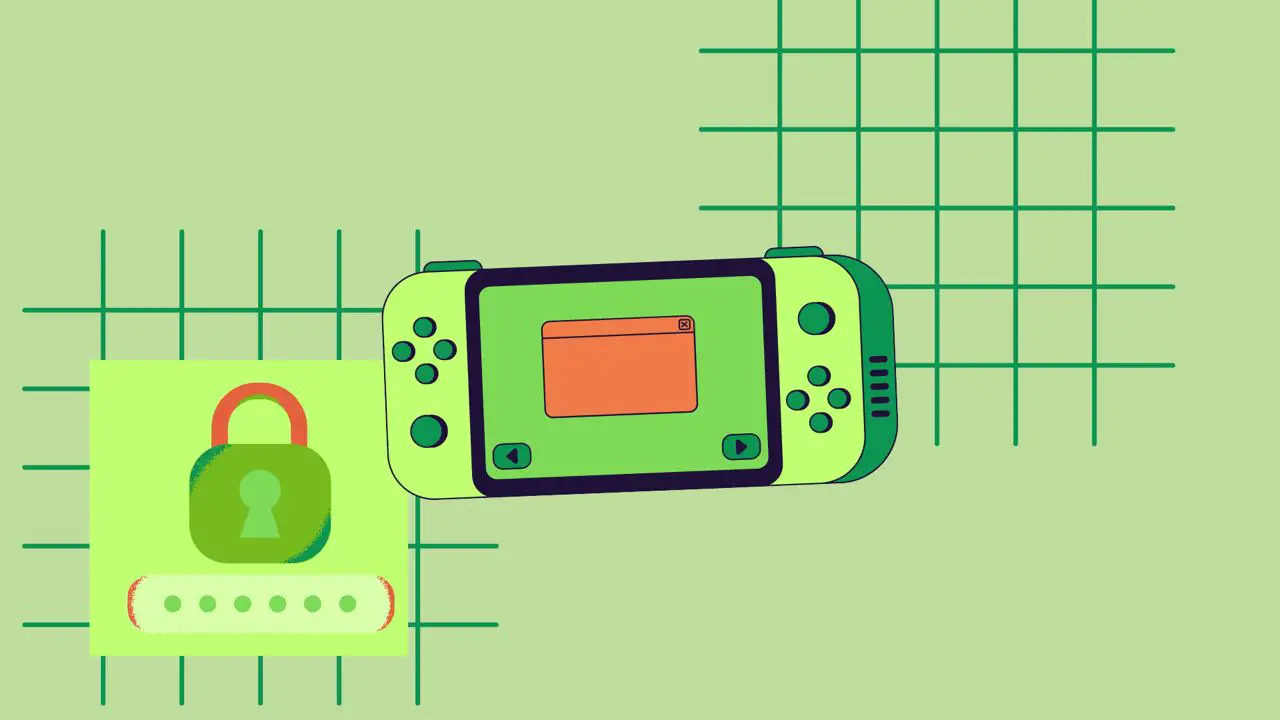Als je niet wilt dat iemand zonder jouw toestemming op je console speelt, is het misschien tijd om een wachtwoord te overwegen. Het slechte nieuws is dat je met geen van de ingebouwde functies van de Nintendo Switch je console kunt beveiligen met een volwaardig wachtwoord – die optie bestaat niet.
U kunt echter de app Switch Mobile Parental Controls gebruiken, die u naar uw smartphone moet downloaden. Ga naar het gedeelte ‘Ouderlijk toezicht’ van de Nintendo Switch-instellingen en verbind het systeem en je smartphone. Je kunt vervolgens beperkingen instellen voor het gebruik van je Nintendo Switch en zelfs een pincode instellen voor toegang tot bepaalde functies.
Hoe je het ouderlijk wachtwoord instelt op de Nintendo Switch
Omdat de Nintendo Switch slechts een gameconsole is, kan een onbevoegde persoon er geen toegang toe krijgen tot belangrijke informatie. Om bijvoorbeeld aankopen te kunnen doen, moet u inloggen op uw account en de aankoop bevestigen. De fabrikant is dus van mening dat het niet nodig is om een wachtwoord in te stellen. Het maximale wat u kunt doen is een ouderlijk wachtwoord instellen. Maar u moet weten dat het ouderlijk wachtwoord eenvoudig kan worden gereset met een hoofdsleutel. De hoofdsleutel kan worden verkregen door naar de Nintendo Parental Controls PIN Reset-website te gaan. Hiervoor heb je het serienummer van je console nodig en de code die op het scherm verschijnt als je een reset aanvraagt.
Om ouderlijk toezicht in te stellen, heb je de Mobile Switch Parental Controls-app nodig.
De app Ouderlijk toezicht kunt u installeren vanuit de Apple iOS store of Google Play Store. U dient de app op uw telefoon te installeren. Hieronder staan de stappen om de pincode op de Nintendo Switch te installeren.
- Installeer en open hetMobile Switch- app voor ouderlijk toezicht.
- Op uw Switch selecteert u in het Home- menu Systeeminstellingen .
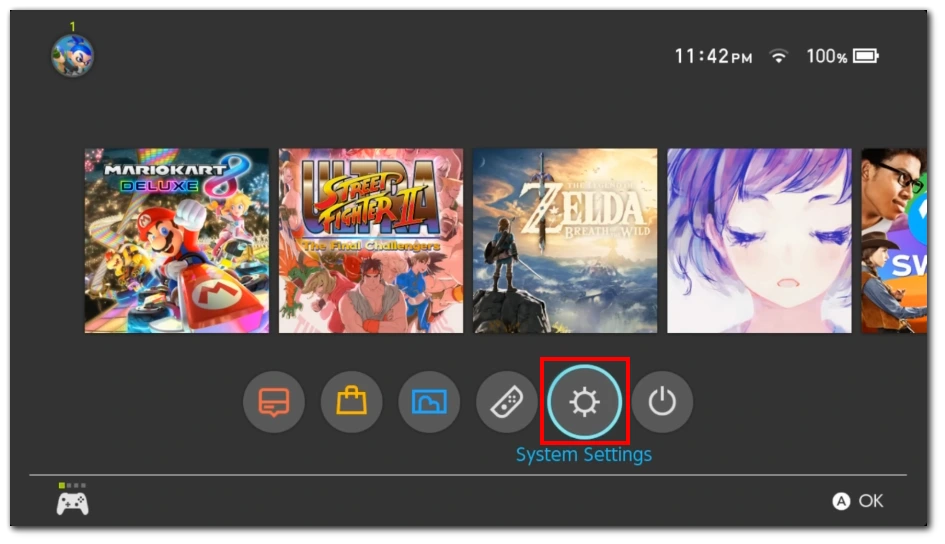
- Blader vervolgens naar beneden en selecteer Ouderlijk toezicht .
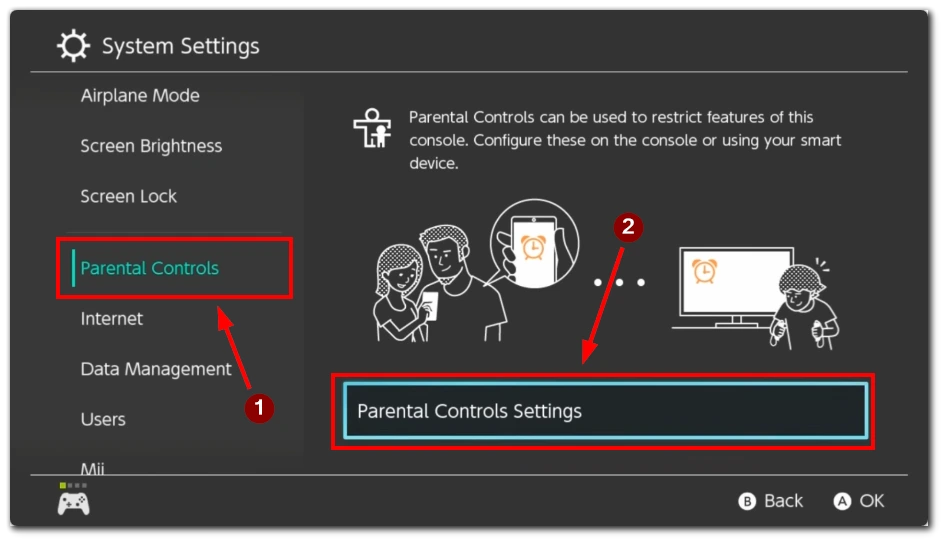
- Gebruik uw smartapparaat selecteren en op Ja drukken .
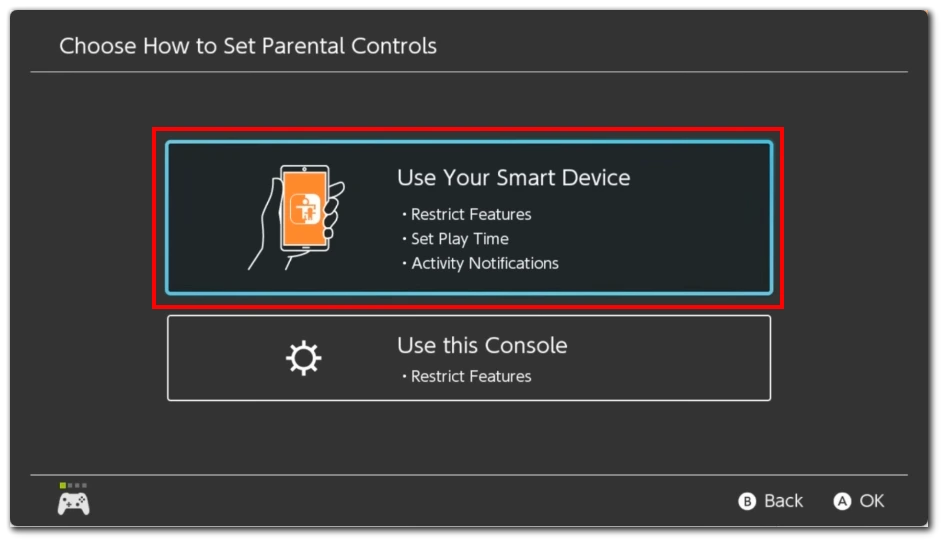
- Er wordt om een code gevraagd die in de app wordt weergegeven. U ziet het wanneer u de app op uw telefoon start.
- Voer deze code in op de Switch.
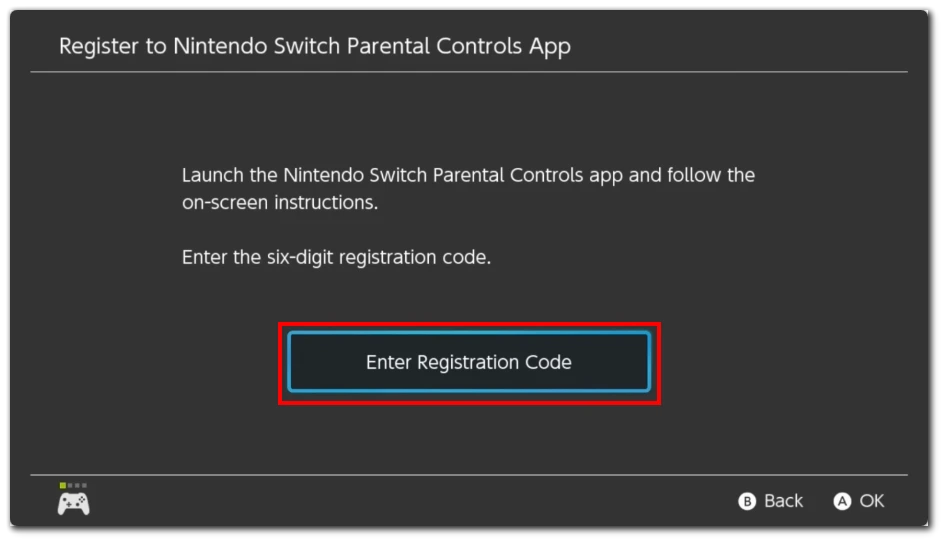
- Druk vervolgens op Registreren en doorgaan met instellen op smart device .
- Vervolgens moet u doorgaan met het instellen in uw mobiele applicatie. Ga naar Beperkingsniveau selecteren .
- Selecteer het hoogste niveau van beperkingen .
- Klik gewoon op Volgende om de installatie te voltooien.
Op die manier moet iemand die probeert in te loggen bij een app op je Nintendo Switch, een wachtwoord invoeren. Om uw console te openen, klikt u op het oranje pictogram en geeft u uw pincode voor ouderlijk toezicht op.
Zal het instellen van een pincode voor ouderlijk toezicht je beschermen als je je Nintendo Switch kwijtraakt?
Door een pincode voor ouderlijk toezicht op de Nintendo Switch in te stellen, kunnen ouders aankopen in de Nintendo eShop beperken, limieten instellen voor de speeltijd en de toegang tot games met bepaalde classificaties blokkeren. Het instellen van ouderlijk toezicht voor het geval de Nintendo Switch verloren of gestolen wordt, biedt echter geen bescherming tegen ongeoorloofde toegang tot of gebruik van het apparaat. De pincode voor ouderlijk toezicht is bedoeld om de toegang tot de inhoud en functies van het apparaat te controleren als onderdeel van normaal gebruik, en niet als bescherming tegen fysieke toegang tot het apparaat door onbevoegde personen.
Iemand die de pincode om de console te ontgrendelen niet kent, maar wel fysiek over de console beschikt, kan een wachtwoordreset aanvragen. Hiervoor is het serienummer van de console vereist en de resetcode kan vanuit het menu worden opgeroepen. Het is voldoende om de code op te halen en deze op de site in te voeren, je hebt ook een e-mailadres en een creditcard nodig om deze te ontgrendelen. De ontgrendelservice kost 50 cent en is bedoeld om te voorkomen dat kinderen deze ontgrendelen.